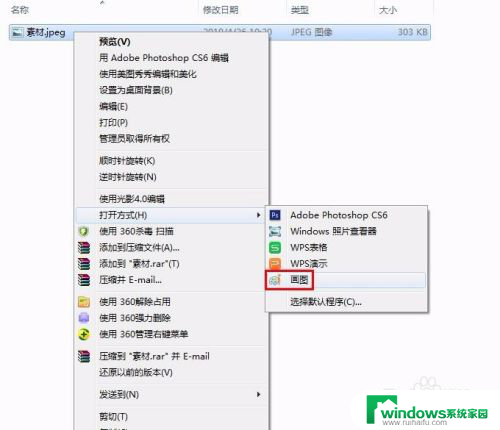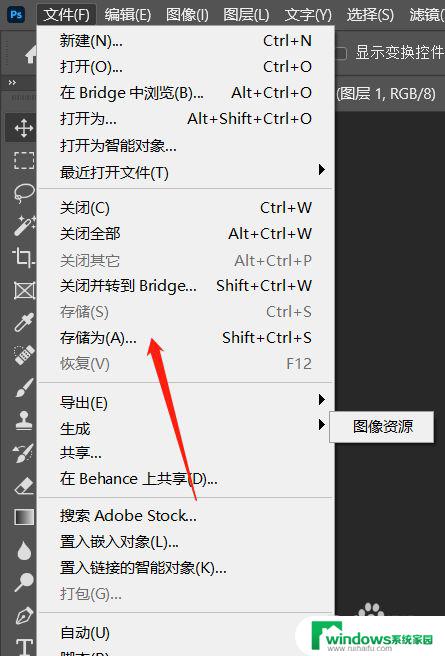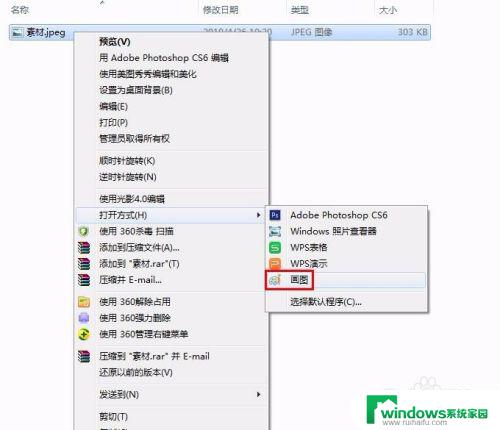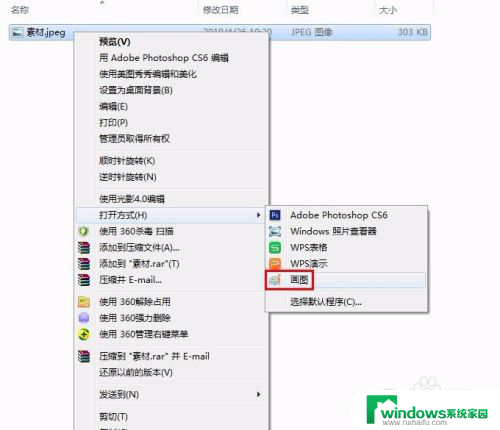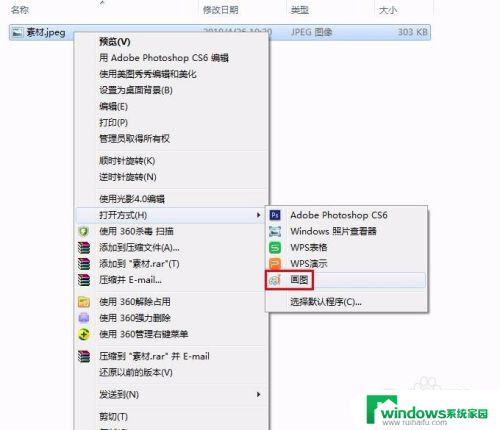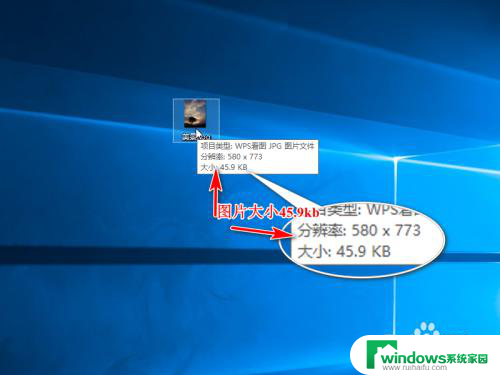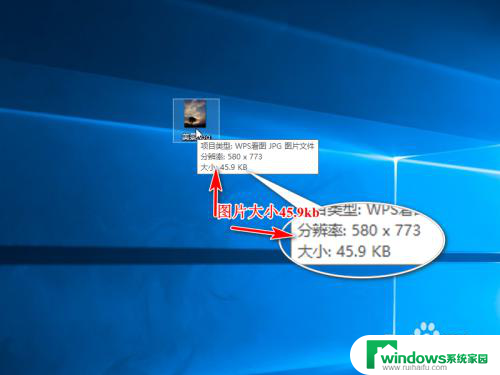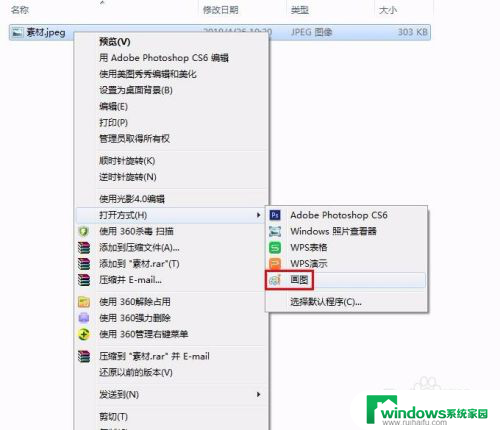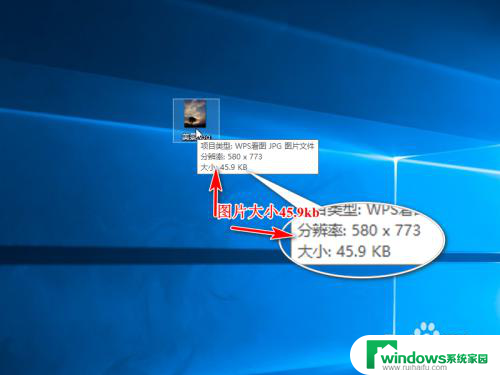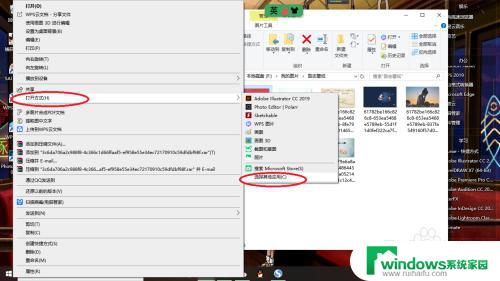照片如何调整大小kb 图片压缩工具怎么改变大小kb
更新时间:2024-01-13 17:42:09作者:yang
在当今社交媒体和网页设计中,调整照片大小成为一项常见的任务,无论是为了适应特定的尺寸要求,还是为了减小文件大小以提高加载速度,调整照片大小都是必不可少的。而图片压缩工具则成为了这个过程中的得力助手。通过使用图片压缩工具,我们可以轻松地改变照片的大小,以确保其在占用更少的存储空间的同时,仍然保持良好的视觉质量。如何调整照片的大小以及如何使用图片压缩工具来改变照片的大小呢?下面将为您详细介绍。
具体方法:
1.第一步:选中需要改变大小的图片,单击鼠标右键。打开方式选择“画图”,红色线框标记的就是当前图片的大小。
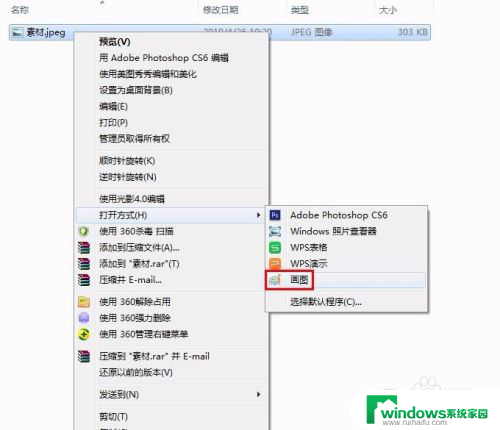

2.第二步:在工具栏中单击“重新调整大小”按钮。
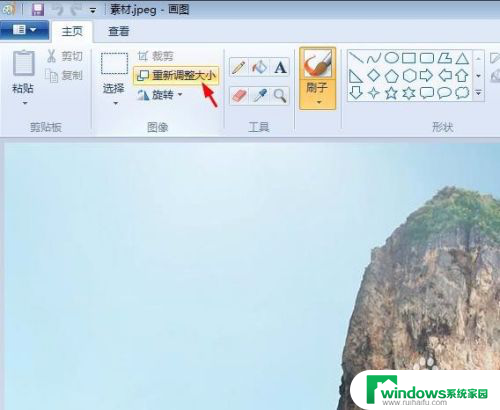
3.第三步:如下图所示,弹出“调整大小和扭曲”对话框。可以通过“百分比”和“像素”两种方式调整图片大小。
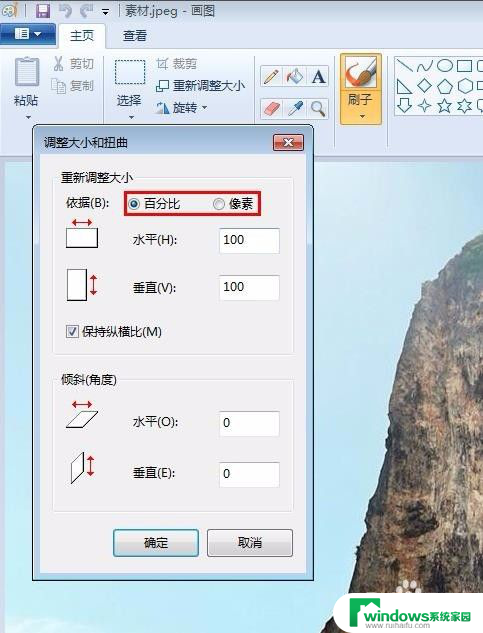
4.第四步:我们选择像素,输入要设置的水平和垂直数值。单击“确定”按钮。
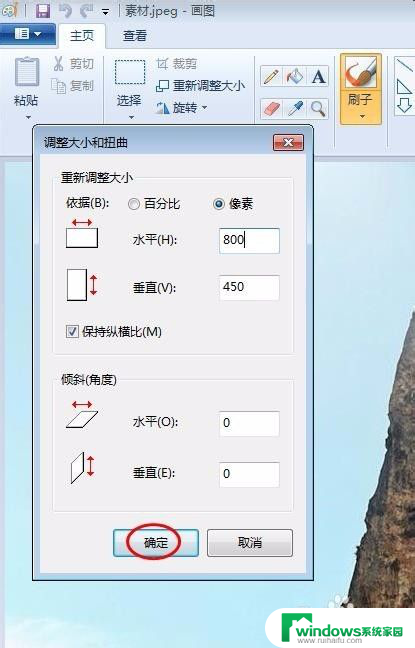
5.第五步:单击左上角“保存”按钮,图片kb就变小了。
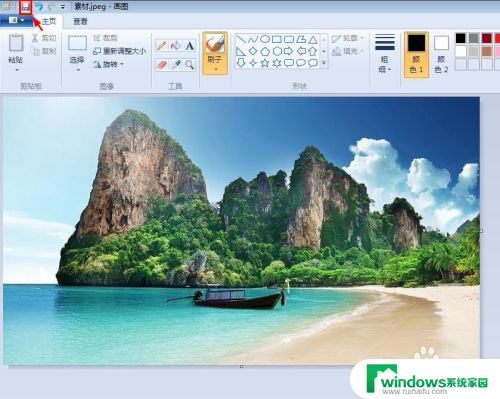
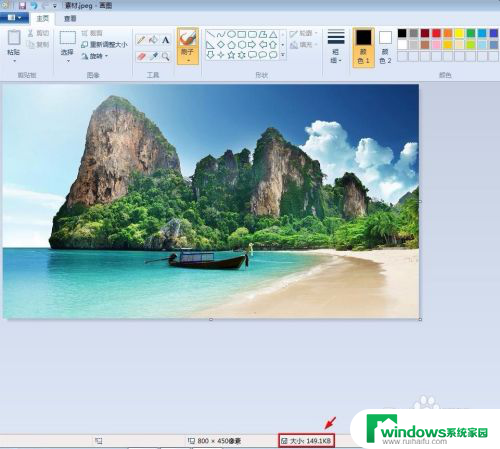
以上就是照片如何调整大小kb的全部内容,还有不清楚的用户可以参考以上步骤进行操作,希望能对大家有所帮助。